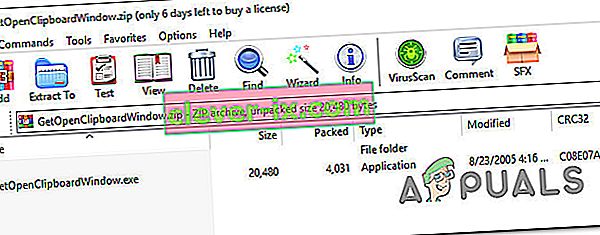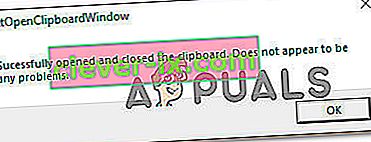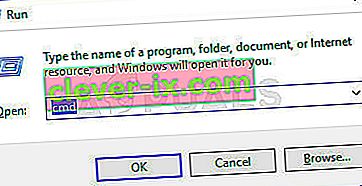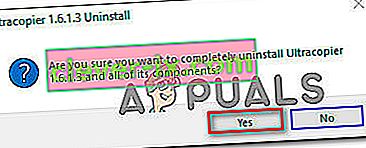Neki korisnici Windowsa prijavljuju da im je značajka Copy / Paste odjednom prestala raditi. Čini se da se ovaj problem razlikuje od izdanja iCloud Notes Copy / Paste , jer se problem događa u cijelom sustavu, ne samo kada se koristi određena aplikacija. Navodi se da se ovaj problem javlja u sustavima Windows 7, Windows 8.1 i Windows 10.

Što uzrokuje zaustavljanje rada značajke kopiranja / lijepljenja u sustavu Windows?
Ovaj smo problem ispitali analizirajući različita korisnička izvješća i strategije popravka koje su utjecale na korisnike Windowsa da bi se došlo do dna problema. Na temelju naših istraživanja postoji nekoliko različitih uzroka koji mogu dovesti do ovih simptoma:
- Notepad ++ zaključava međuspremnik - Kao što je puno korisnika izvijestilo, poznato je da se ovaj problem pojavljuje kada korisnik pokušava kopirati veliku količinu podataka odjednom. U tim je situacijama poznato da Notepad ++ zaključava međuspremnik zbog čega je značajka copy-paste neupotrebljiva.
- Skype prečac u sukobu je sa značajkom Kopiranje - Ako ste primijetili da samo značajka Kopiranje ne funkcionira dok Paste radi baš kako je predviđeno, vjerojatno je da je Skype prečac u sukobu s prečacem Kopiranje. U ovom je slučaju jedino rješenje jednostavno onemogućiti tipkovne prečace u Skypeu kako bi se uklonio prečac.
- Aplikacija ili postupak zaključava međuspremnik - Mnogo aplikacija i pozadinski procesi mogu na kraju zaključati vaš međuspremnik, posebno u sustavu Windows 7. Kad god se to dogodi, imate brojne trikove koji će otključati tipkovnicu (CMD naredba, aplikacije nezavisnih proizvođača itd.)
- UltraCopier ili SuperCopiers u sukobu su s ugrađenom značajkom kopiranja - Ova dva uslužna programa mogu donijeti naprednije metode kopiranja, ali postoji mnogo izvještaja o njima u sukobu s ugrađenom međuspremnikom. Nekoliko korisnika u sličnoj situaciji izvijestilo je da je problem riješen tek nakon što su deinstalirali softver za kopiranje datoteka treće strane.
Ako tražite ispravak koji će riješiti problem kopiranja / lijepljenja u sustavu Windows, ovaj će vam članak pružiti nekoliko vodiča za rješavanje problema. Dolje ćete otkriti nekoliko različitih popravaka koje su korisnici u sličnoj situaciji uspješno koristili da ih riješe.
Sva potencijalna ispravljanja u nastavku potvrdio je da je učinkovit barem jedan korisnik, ali neki od njih možda nisu primjenjivi u vašem određenom scenariju. Zbog toga vam savjetujemo da slijedite metode prikazanim redoslijedom. Jedan od njih dužan je problem riješiti umjesto vas.
Metoda 1: Zatvaranje Notepad ++ (ako je primjenjivo)
Ispostavilo se da je Notepad ++ jedan od najčešćih krivaca koji možda blokira vašu sposobnost kopiranja / lijepljenja . Poznato je da se to događa u onim situacijama kada korisnik pokušava kopirati veliku količinu podataka (unutar aplikacije) u kratkom roku - u ovom bi slučaju Notepad ++ mogao na kraju blokirati međuspremnik.
Većina pogođenih korisnika izvještava da kad god se to dogodi, međuspremnik ostaje zaključan do sljedećeg pokretanja sustava ili dok se Notepad ++ ne zatvori. Naravno, najbrži je popravak jednostavno zatvoriti aplikaciju Notepad ++ i provjeriti je li vraćena sposobnost kopiranja i lijepljenja.
Ako i dalje imate problema, prijeđite na sljedeću metodu u nastavku.
2. metoda: Onemogućavanje tipkovnih prečaca u Skypeu (ako je primjenjivo)
Ispostavilo se da je jedan od nevjerojatnih uzroka koji bi na kraju mogao prekinuti funkciju Kopiraj / zalijepi na računalu sa sustavom Windows Skype. Ali imajte na umu da je to primjenjivo samo ako ne možete koristiti naredbu Control + C, ali možete normalno lijepiti stvari.
To se događa jer Skype ima jedan prečac na tipkovnici koji se naziva Ignore Call (Ignoriraj poziv) koji ima istu kombinaciju tipki kao i naredba Copy ( Ctrl + C ). Nekoliko pogođenih korisnika uspjelo je riješiti ovaj sukob tako što su u potpunosti onemogućili tipkovne prečace sa Skypea.
Da biste to učinili, otvorite Skype i idite na Alati> Opcije> Napredno> Prečaci i poništite okvir povezan s Omogući tipkovničke prečace .

Nakon što to učinite, spremite promjene i provjerite možete li ponovno koristiti naredbe Kopiraj i zalijepi.
Ako i dalje nailazite na probleme, prijeđite na sljedeće metode u nastavku.
3. metoda: Poništavanje "rdpclip.exe"
rdpclip.exe glavni izvršni program za mehanizam kopiranja. Pruža funkcionalnost za poslužitelj Terminal Services koji vam omogućuje kopiranje i lijepljenje između klijenta i poslužitelja. Iako se preporučuje da se tim postupkom ne manipulira, pokušat ćemo ga ponovno pokrenuti i provjeriti rješava li to problem. Ovaj je postupak možda prešao u starije stanje ili prestao reagirati jer moduli možda ne rade.
Evo što trebate učiniti:
- Pritisnite Windows + R , u dijaloški okvir upišite " taskmgr " i pritisnite Enter.
- Jednom u upravitelju zadataka pronađite proces ' rdpclip. exe ', kliknite je desnom tipkom miša i odaberite Završi postupak .

- Sada zatvorite svoj upravitelj zadataka i otvorite ga ponovo. Nakon otvaranja kliknite Datoteka> Pokreni novi zadatak . U dijaloški okvir upišite 'rdpclip.exe' i pritisnite Enter. Usluga će se ponovno pokrenuti. Provjerite lijepljenje kopija i provjerite je li to riješilo problem.
Ako ne možete pronaći postupak u svom upravitelju zadataka, možete upotrijebiti naredbeni redak da biste postigli isti rezultat pomoću jednog retka. Ovo bi moglo biti korisno ako računalu pristupate daljinski i nemate odgovarajući nadzor nad njim.
- Pritisnite Windows + S, u dijaloški okvir upišite "command prompt", kliknite program desnom tipkom miša i odaberite Run as administrator .
- Izvršite naredbu:
taskkill.exe / F / IM rdpclip.exe

- Sada upišite sljedeće i pritisnite Enter.
rdpclip.exe
- Pokušajte kopirati lijepljenje i provjerite je li to uspjelo.
4. metoda: Resetiranje upravitelja prozora radne površine
Upravitelj prozora radne površine 'dwm.exe' pomaže u upravljanju vizualnim efektima koji se nalaze u operacijskim sustavima Windows. To uključuje aero temu, alt-tab prebacivač prozora i mnoge druge module. Da skratim, upravlja cijelom radnom površinom i interakcijama s korisnikom. Ovaj modul također s vremena na vrijeme visi ili zalazi u pat situaciju. Možemo ga pokušati resetirati i provjeriti radi li to trik.
Evo što trebate učiniti:
- Pritisnite Windows + R , u dijaloški okvir upišite " taskmgr " i pritisnite Enter.
- Jednom u upravitelju zadataka, pronađite proces ' dwm. exe 'na kartici pojedinosti, kliknite je desnom tipkom miša i odaberite Završi zadatak .

- Sada zatvorite svoj upravitelj zadataka i otvorite ga ponovo. Nakon otvaranja kliknite Datoteka> Pokreni novi zadatak . U dijaloški okvir upišite "dwm.exe" i pritisnite Enter. Usluga će se ponovno pokrenuti. Provjerite lijepljenje kopija i provjerite je li to riješilo problem.
5. metoda: Korištenje aplikacije treće strane
Postoji nekoliko različitih aplikacija koje će vam omogućiti da otključate program koji drži zaključavanje na međuspremniku i sprečava funkciju kopiranja / lijepljenja da radi kako je predviđeno. Testirali smo nekoliko različitih alternativa i otkrili smo jedan besplatni dragulj koji bi vam mogao omogućiti da riješite problem sa samo nekoliko jednostavnih klikova.
GetOpenClipboardWindow otkrit će koja aplikacija drži zaključavanje na međuspremniku i automatski ukloniti bravu. Čak što više, pružit će vam i PID aplikacije koja je nametnula zaključavanje, tako da možete poduzeti potrebne mjere kako biste bili sigurni da se problem neće ponoviti.
Evo kratkog vodiča o preuzimanju i korištenju aplikacije GetOpenClipboardWindow :
- Posjetite ovu vezu ( ovdje ) s pogođenog stroja da biste preuzeli zip datoteku GetOpenClipboardWindow .
- Kad je preuzimanje završeno, upotrijebite uslužni program za ekstrakciju poput WinZip ili 7zip za izdvajanje sadržaja arhive.
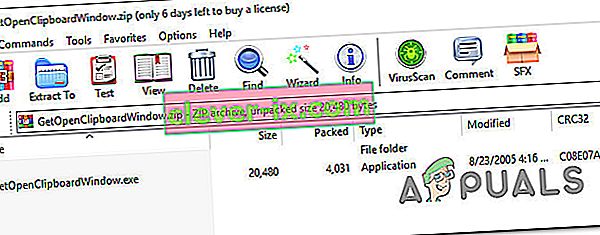
- Kada je preuzimanje završeno, idite na mjesto s kojeg ste preuzeli izvršnu datoteku i dvaput kliknite na nju.
- Nakon nekoliko sekundi dobit ćete poruku o uspjehu u retku "Uspješno otvorili i zatvorili međuspremnik" .
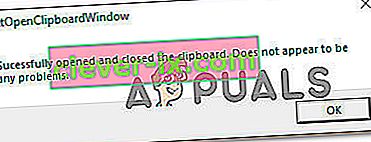
Napomena: Čak i ako ne dobijete PID aplikacije koja uzrokuje problem, a GetOpenClipboardWindow izvijesti da nije uspio pronaći nikakve probleme, nemojte se obeshrabriti jer bi uslužni program možda uspio obnoviti vaš Sposobnost kopiranja / lijepljenja .
- Izvršite sitni posao koji uključuje kopiranje i lijepljenje da biste vidjeli je li problem riješen.
6. metoda: Korištenje naredbenog retka za popravljanje značajki kopiranja i lijepljenja
Drugi način koji će vam najvjerojatnije pomoći da vratite standardno ponašanje kopiranja / lijepljenja je upotreba naredbe naredbenog retka. Nekoliko pogođenih korisnika izvijestilo je da je sposobnost kopiranja i lijepljenja počela normalno funkcionirati nakon korištenja "echo off-a | clip ”naredba s povišenog naredbenog retka.
Ono što ova naredba zapravo čini je da očistite međuspremnik koji na kraju rješava većinu problema s kopiranjem / lijepljenjem.
Evo kratkog vodiča kako to učiniti:
- Pritisnite Windows tipku + R da biste otvorili dijaloški okvir Pokreni. Zatim upišite " cmd " i pritisnite Ctrl + Shift + Enter da biste otvorili povišen naredbeni redak. Kada vas UAC zatraži (kontrola korisničkog računa) , kliknite Da da biste dodijelili administrativne privilegije.
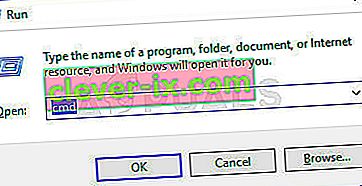
- Unutar povišenog naredbenog retka upišite sljedeću naredbu i pritisnite Enter za vraćanje funkcije Kopiraj / zalijepi na računalu sa sustavom Windows:
cmd / c “echo off | isječak ”
- Nakon što je naredba uspješno pokrenuta, ponovo pokrenite računalo i provjerite je li problem riješen pri sljedećem pokretanju.
Ako i dalje ne možete kopirati / zalijepiti bilo koju stavku na računalo sa sustavom Windows, prijeđite na sljedeću donju metodu.
Metoda 7: Deinstaliranje UltraCopier / Supercopier (ako je primjenjivo)
UltraCopier i SuperCopier softverski su proizvodi za kopiranje datoteka za Windows koji će vam omogućiti kopiranje datoteka s puno naprednih opcija kao što su pauza / nastavak, ograničenje brzine, prijevod, teme i još mnogo toga.
Iako su definitivno izvrsni programi koji će dodati dodatnu funkcionalnost, oni također mogu prekinuti funkciju copy-paste - pogotovo ako koristite antivirus treće strane poput AVG-a ili McAfee-a.
Ako je ovaj scenarij primjenjiv na vašu trenutnu situaciju, slijedite korake u nastavku da biste deinstalirali uslužni program koji uzrokuje problem:
- Pritisnite Windows tipku + R da biste otvorili dijaloški okvir Pokreni. Zatim upišite "appwiz.cpl" i pritisnite Enter da biste otvorili prozor Programi i značajke .

- Unutar prozora Programi i značajke pomaknite se prema popisu aplikacija i pronađite UltraCopier (ili SuperCopier ). Kad ga vidite, kliknite ga desnom tipkom miša i odaberite Deinstaliraj / promijeni .

- U retku za potvrdu kliknite Da da biste deinstalirali program.
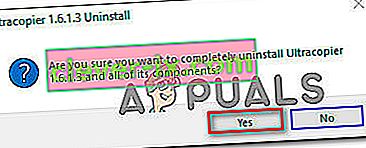
8. metoda: Pojedinačni slučajevi
U stvari postoji mnogo modula koji čine postupak kopiranja beskorisnim zbog svojih aktivnosti. Budući da ne možemo svaki od njih navesti u zasebnom rješenju, ovdje ćemo ih navesti jednog po jednog. Ne mogu svi odgovarati vašem slučaju, pa izvodite samo one koji odgovaraju.
- Ako upotrebljavate IObit (Napredna njega sustava), provjerite je li potvrđena opcija ' čisti međuspremnik ' . Idite na naprednu njegu sustava, kliknite SmartRAM koji se nalazi ispod Optimiziraj , a zatim odaberite Postavke i poništite opciju.

- Ako u svom pregledniku koristite dodatak za Skype , možete ga onemogućiti i pokušati ponovno. Učinite isto za sve aplikacije temeljene na Microsoft Officeu na vašem računalu. Čini se da postoji problem s upravljanjem memorijom kod ovih modula.
- Uklanjanje softvera za bilježenje ključeva također nastoji riješiti problem. Keyloggeri prate zapise na vašoj tipkovnici i pohranjuju ih u neku udaljenu datoteku. Oni također imaju tendenciju onemogućiti mehanizam za lijepljenje kopija. Obavezno ih onemogućite prije ponovnog pokušaja.
- Onemogućite softver za lijepljenje kopija treće strane na računalu. Uključuju programe poput "ultrakopirnog stroja" koji vam predstavljaju alternativu.
- Možete čak pokušati onemogućiti svoj antivirusni softver i provjeriti je li u sukobu. Bilo je slučajeva kada je problem uzrokovao antivirusni softver 'AVG'.
- Ako se problem pojavljuje u programu Internet Explorer, idite na Internet mogućnosti (inetcpl.cpl)> kartica Napredno> Poništi . Nakon resetiranja, ponovno pokrenite računalo i provjerite.
- Pokušajte ubiti / deinstalirati Adobe Acrobat . Poznato je i da ovaj softver uzrokuje neke probleme.
- Ponovo pokrenite računalo ili ako koristite virtualni stroj , ponovo pokrenite VM aplikaciju.
- Ako se problem i dalje javlja, razmislite o vraćanju ili čistom instaliranju sustava Windows.